Данные, описывающие геометрию конструкции, нагрузки, а также результаты, полученные при анализе конструкции, могут быть представлены в ROBOT в виде таблиц.
Самый простой способ активации таблиц, содержащих данные о конструкции заключается в следующем: нужно выбрать один из режимов системы ROBOT: Узлы, Стержни, Сечения и т.п. Тогда в правом нижнем углу экрана появится таблица, содержащая соответствующие данные. Таблица нагрузок, действующих на конструкцию (нагрузки, комбинации нагрузок, массы), может быть активирована выбором соответствующей команды в меню Нагрузки. Таблица с результатами расчета конструкции активируется выбором соответствующей команды из меню Результаты.
Выполнение указанных выше команд приводит к открытию стандартной таблицы, в которой будут содержаться начальные данные или результаты (например, номера узлов, прикладываемые нагрузки, смещения и т.д.). Работа с таблицей может производиться с помощью команд контекстного меню. Оно открывается нажатием правой кнопки мышки и содержит несколько опций (такие как фильтрация/сортировка, опции по организации содержимого таблицы и т.д..).
Доступные в системе ROBOT таблицы могут быть разделены на две группы:
- таблицы с данными/результатами по узлам конструкции (т.е. опоры, реакции, смещения узлов)
- таблицы с данными/результатами по стержням конструкции (т.е. сечения, материалы, силы, напряжения).
Нижняя часть таблицы данных содержит следующие закладки: Данные, Редактирование и Информация. Тогда как таблица результатов (Усилия, Перемещения, Напряжения) содержит четыре закладки: Значения, Огибающие, Глобальные экстремумы, Информация.
В таблицах данных закладки Данные и Редактирование содержат одни и те же столбцы. Закладка Данные используется для представления элементов выделенного компонента конструкции, тогда как редактирование и добавление новых записей может производиться только в закладке Редактирование.
На закладке Значения таблицы Результаты расчета представлены результирующие значения (реакций, внутренних сил и т.д.) для всех узлов/стержней конструкции и всех, заданных для этой конструкции вариантов нагружения. Закладка Огибающие содержит полученные при расчете конструкции максимальные и минимальные значения для всех узлов/стержней. Закладка Глобальные экстремумы содержит минимальные и максимальные значения, полученные при расчете конструкции. В закладке Информация перечислены все узлы, стержни и варианты нагружения, результаты расчетов для которых представлены в таблице.
Результаты вычислений для всех узлов/стержней и вариантов нагружения представлены в таблице на закладке Значения. Для того, чтобы выбрать результаты кликните правой кнопкой мышки и выберите в появившемся контекстном меню (изображено ниже) опцию Фильтры.
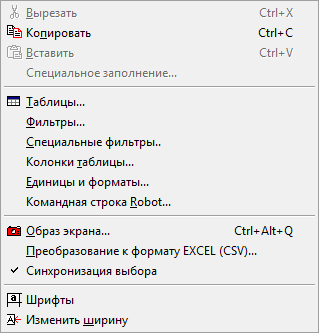
Таблицы, используемые в ROBOT имеют настройки столбцов по умолчанию (число столбцов и их ширина). Оба эти параметра могут быть изменены (ширина столбцов может быть изменена передвижением ее правого края, количество столбцов может быть также изменено). После того, как завершены вычисления, по умолчанию на экране появляется таблица со значениями реакции опор для опорных узлов конструкции. В эту таблицу могут быть добавлены дополнительные столбцы и с другими результатами вычислений. Для этого, следует нажать правую кнопку мышки и, удерживая кнопку, выбрать в контекстном меню команду Столбцы таблицы. Диалоговое окно состоит из нескольких закладок: Огибающие, Смещения, Реакции и т.д. После того, как на любой из закладок выбрана одна или более величин и нажата кнопка ДА, появятся дополнительные столбцы со значениями выбранных величин.
Передвижение по таблице производится с помощью клавиш: Значение, введенное в ячейку, подтверждается нажатием клавиши ENTER или клавиши TAB (обе эти операции перемещают курсор в следующую ячейку)
Выделение строк в таблице и графическое выделение на экране связаны между собой. Так, выделение стержня на экране приводит к выделению соответствующей строки таблицы, и наоборот.
Рекомендации по использованию таблиц.
Возможно переносить данные из таблиц в таблицы MS Excel.
- Необходимо выделить строки или столбцы в таблице и нажать комбинацию клавиш Ctrl + C для копирования. Активировать MS Excel и скопируйте в него содержимое буфера обмена, нажатием комбинации клавиш Ctrl + V.
- С помощью использования возможности ROBOT генерации текстового файла из содержимого таблицы импортировать этот текстовый файл в MS Excel.
Для передвижения данных из MS Excel обратно в таблицу, необходимо выделить строки или столбцы в Excel и нажать комбинации клавиш Ctrl + C для копирования. В закладке Редактирование создаваемой таблицы, выбрать место положения данных и нажать Ctrl + V для вствки.
Возможно быстрое заполнение выделенных столбцов одной величиной.
- Перейти на закладку Редактирование.
- Выделить соответствующие данному стержню или узлу строки таблицы. Это может быть проще, используя возможности графического выделения.
- Выбрать Специальное заполнение и ввести требуемые значения.
- Затем, удерживая клавишу Ctrl, выделить столбец. Значения в тех ячейках, которые принадлежат пересечению выделенных столбцов и строк, будут изменены на значение, указанное в диалоговом окне, которое появится на экране после выбора опции "Специальное заполнение". Если никакие строки не были выделены, то будут изменены значения во всех ячейках выделенного столбца таблицы.
Для быстрого выбора элементов из списка активируйте ячейку с прокручивающимся списком и нажмите клавишу с первым символом элемента.
Для изменения порядка ячеек в таблице выделите столбец и передвиньте ее с помощью мышки в новое положение.
Чтобы вернуться к нормальному порядку строк, дважды кликните по первом столбца таблицы. Сортировка данных в таблице зависит от желаемого порядка в выделенном столбце и осуществляется двойным нажатием мышки по заголовку столбца. Для того, чтобы вернуться к принятой по умолчанию ширине столбца, необходимо дважды кликнуть на правой границе выделенного столбца.
Ширина столбца может быть настроена так, чтобы соответствовать содержащимся в ней величинам. Следует выделить столбец (столбцы) и выбрать команду 'Изменить ширину'.
Для того, чтобы быстро ввести значение параметра нагрузки для данного стрежня, следует ввести символ этого параметра и знак " = " в ячейку строки соответствующей записи, а затем ввести нужное значение. То есть, нет необходимости передвигаться в ячейку данного параметра в представленном для этого типа нагрузки шаблоне.
Для быстрого выделения элементов или узлов, участвующих в данной нагрузке, кликните на список этих элементов или узлов. Все эти объекты окажутся подсвеченными и составят активный список для выбора.
Содержание таблицы будет представлено на примере описания таблицы нагрузок.
См. также: